图11.输入平面属性对话框 KTwP�.!<v�
4) 要更准确地定位输入平面,请单击“全局数据”选项卡。 3{�$��>�-d 5) 在“Z位置”下,键入以下值: \t�Y7Ga%c� 偏移量:2.0 �M�1�T��.� 注意:Z位置值必须介于2.0和6.0之间。 (y�1S*_�D
6) 单击输入场2D标签。 87m`K Str7 7) 单击编辑。 Ikx��oW:L� 激活“输入场”对话框(参见图12)。 j?g#8L;W\w *Sp�E
XO�� 图12.输入场对话框
>/NegJh'F} �P>�^$���X �� j8]M}Q$ ;jO+<�~YP! 8) 在波导下的窗口中,选中该复选框(见图13) �L3 KJ~LI� {xOzxL��B; 图13.波导窗口中的项目 Ps;4�]��=c
9) 单击添加。 }5}��>B *� 所选择的波导移动到场下的窗口中。 ~yV?�*"�Hi 10) 在“场”下的窗口中,选中项目复选框(参见图14)。 d/a�wQXKe7
Qstd;q�E~ 图14.场窗口中的项目 bH��:C/P<x
11) 单击编辑。 �9�e}%2,�� “场属性”对话框出现(参见图15)。 3(gOF&Uf9� 注意:在相关角度(切线方向)下自动选择模态场。 c%&*yR�� �25r3[gX9` 图15.场属性对话框 ePxAZg$ `>
12) 键入以下值: T��)Q_dF.N 振幅:1.0 !89hO4 0�r 相位:0.0 �fzAkUv�o 注意:模态场在相关角度即切向方向上自动进入到波导中。 N� P5�K�1: 13) 要应用设置并返回到“输入场”对话框,请单击“确定”。 )J�2UNIgN 14) 要返回到输入平面对话框,请单击确定。 tV4wkS=R|� 该项目将显示在“输入场2D”选项卡上(参见图16)。 |cC&�,8O:{ ~PU}==*�q� 图16.输入场2D标签下的项目 .�Yz^r?3�t
15) 要返回布局窗口,请单击确定 !f}D*8\f� (]�10Z8"fJ 5. 选择输出数据文件 I|;�C}�lfp
`��.]oH�1\ 要选择输出数据文件,请执行以下步骤。 ^t$uD�Q[hA 步骤 操作 (E�~6fb�"c 1) 从“仿真(Simulation)”菜单中选择“附加输出数据”。 3II*NAN�eg 出现“附加输出数据”对话框(参见图17)。 Z|)1��ftcC �c>Ri6=��C 图17.附加输出数据对话框 jM-5��aj[K
2) 单击2D选项卡。 jE8}Ho_�#) 3) 选择功率输入波导复选框。 bQP�O'�S4 自动选择归一化和输出类型。 �09��{�s' 4) 要返回系统窗口,请单击“确定”。 ��i�9`-a/ 5) 要保存项目,请从文件菜单中选择保存。 g1�]�bI$;� 另存为对话框出现(参见图18)。 %;<g!�Vw.k B@ ms�Gb C 图18.另存为对话框 i� C�B:�p�
6) 键入文件名,然后单击保存。 ��vj]h[�=: 保存文件,并关闭“另存为”对话框。 �}([��}A`@ /;!�I.�|j� 6. 运行仿真 ��)h{+��pK
8��@RJ>�� 要运行仿真,请执行以下步骤。 73SH�[�f[g 步骤 操作 �)5y"��T0] 1) 从“仿真”菜单中,选择“计算2D各向同性仿真”。 �fvV�"H{V, 出现“仿真参数”对话框(参见图19)。 d<WN��N1�f ���xD�sKb_ 图19.仿真参数对话框 ,}9
tJY@�E
2) 要开始模拟,请单击运行。 �_j��*I\� 出现OptiBPM_Simulator并开始模拟。 ;�E�>#qYC6 注意:此次模拟时间很短,因此可以快速完成。 在模拟结束时,出现一个提示框(参见图20)。 AS[j)x���! 6Ypc]ym�=J 图20.提示框 p� _3xW�{I
3) 要打开OptiBPM_Analyzer,请单击是。 8�!@}\�6qM 注意:模拟运行时,要选择模拟视图的类型,请在模拟窗口的底部单击以下选项卡之一: ��SU�W�=-M 光场(2D或3D) m�`]d`%Ex� 折射率(2D或3D) �N��[v=;& 注意:要显示2D视图,请单击“图像映射”按钮 。 要返回到3D视图,请单击“高度图”按钮 。 ��7r��.~�L 剖面图 m}S��}fH�( 模拟完成后,系统会询问您是否要启动OptiBPM_Analyzer。 单击是打开分析器。 mZu�Lwd$�0 注意:您不需要关闭模拟器也打开分析器。 <=w!�:�� � 要打开OptiBPM_Simulator,请在出现询问是否退出的对话框时单击否(见图21)。 .])X�.7@x� _�N>#/v)Yi 图21.退出仿真对话框
"�C�REls,� 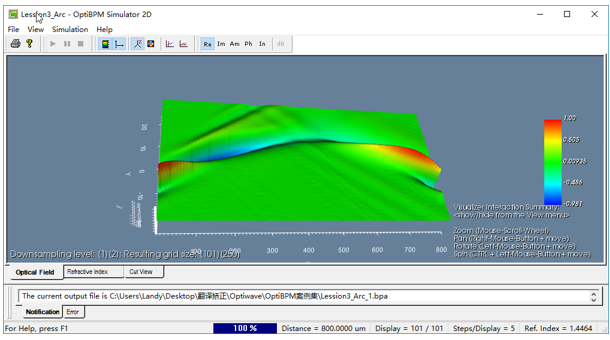 JZE�@W��-2
JZE�@W��-2 图22.仿真—光场—3D
$M�+�'jjnP
未完待续 �+Yc�@<$4� 来源:讯技光电 N.ZuSk�R�M